Когато приложение за iOS срещне бъг, то може да се държи по неочакван начин, да се срине в момента, в който се отвори, да не се отвори изобщо или да се заби в заглавния екран. Принудителното излизане от приложението и след това рестартирането му обикновено решава проблема. Ако това не работи, изтрийте и инсталирайте отново приложението.
Внимание
- Възможно е приложения, които не поддържат хардуера на телефона ви или версията на iOS. не работи правилно, ако изобщо. Проверете раздела за съвместимост на страницата на приложението в App Store, за да се уверите, че телефонът ви отговаря на изискванията. Някои разработчици на приложения продължават да предлагат стари версии на приложения за съвместимост с по-ранни телефони.
- Ако. разработчик не актуализира приложение за нови версии на iOS, може да спре. работи след актуализация на iOS. В този случай се свържете с разработчика или изберете алтернативно приложение.
Принудително излезте от приложението
Етап 1
Натисни У дома натиснете два пъти бързо, за да отворите списък с наскоро използвани приложения. Превъртете отстрани, за да намерите приложението, което не работи.
Видео на деня

Кредит на изображението: Изображението е предоставено от Apple
Стъпка 2
Плъзнете нагоре страницата на неизправното приложение, за да го премахнете от списъка, принуждавайки го да излезе.
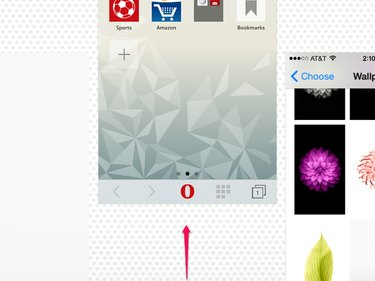
Принудителното излизане може да доведе до загуба на незапазена работа в приложението.
Кредит на изображението: Изображението е предоставено от Apple
Стъпка 3
Отворете отново приложението както обикновено. След принудително спиране, приложението се презарежда напълно, вместо да се възобновява от последната си позиция. Ако приложението отново се заби, срива се мигновено или изобщо няма да се отвори, рестартирайте телефона си и този процес. Ако приложението все още не работи, премахнете го от вашия iPhone и го инсталирайте отново.
Премахнете и инсталирайте отново приложението
Изтриването на приложение от вашия iPhone изтрива всички негови запазени предпочитания и данни. Изчистването на тези материали често коригира приложения, които спират да работят след актуализация. Тъй като също така ще загубите запазените си данни в приложението, трябва да изтриете приложение само в краен случай.
Етап 1
Докоснете и задръжте иконата на приложението, докато иконите на приложението започнат да треперят. Докоснете х в ъгъла на иконата, за да изтриете приложението.
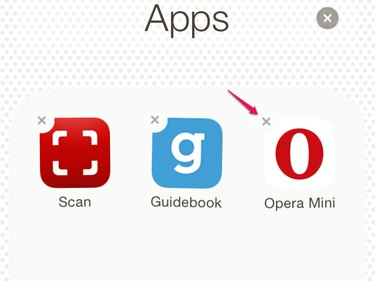
Изтрийте приложения от началния екран или в папки.
Кредит на изображението: Изображението е предоставено от Apple
Стъпка 2
Докоснете Изтрий за да потвърдите.

Кредит на изображението: Изображението е предоставено от Apple
Стъпка 3
Потърсете изтритото приложение в App Store. Докоснете иконата на облак, за да инсталирате отново приложението. Иконата на облака показва приложения, които сте изтеглили преди това. Дори в случай на платени приложения, iTunes не ви таксува отново, когато вие изтеглете повторно приложение или друго съдържание като докоснете иконата на облак.
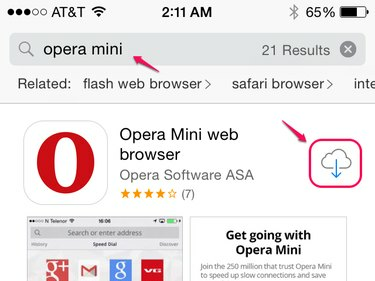
Ако не виждате иконата на облак, уверете се, че сте влезли с правилния Apple ID.
Кредит на изображението: Изображението е предоставено от Apple
Бакшиш
За да видите списък с приложения, които сте изтеглили по-рано, които в момента не са на телефона ви, отворете Актуализации раздел в App Store, докоснете Купен и изберете Не на този iPhone.
Стъпка 4
Отворете приложението както обикновено и настройте предпочитанията на приложението от нулата.



